使用MCP C# SDK开发MCP Server + Client
大家好,我是Edison。
近日被MCP刷屏了,刚好看到张队发了一篇文章提到MCP的官方C# SDK发布了预览版,于是手痒痒尝了一下鲜,写了一个DEMO分享给大家。
MCP是什么鬼?
MCP,全称是“模型上下文协议”(Model Context Protocol),是Anthropic开源的一个标准协议。打个比方,它就像是AI世界的“USB-C”接口。你知道USB-C吧?一根线就能连接手机、电脑、充电器,超级方便。MCP的作用也差不多,它让AI模型(比如Anthropic的Claude)可以轻松地跟外部的数据源和工具连接起来,比如数据库、文件系统、API等等。以前,如果想让AI访问你的数据库或者调用某个工具,得专门写一堆代码,特别麻烦。现在有了MCP,就像是插上USB-C线那么简单,AI模型通过这个标准协议就能直接获取数据或执行操作,不用每次都重新开发连接方式。这样,开发AI应用就变得更快、更省事了。

MCP是如何工作的?
MCP是一个典型的C/S架构模式,即客户端 和 服务端,它们之间采用一种标准的消息格式(JSON-RPC)进行通信,大模型可以通过这些消息进行:
(1)获取数据:例如通过SQL从DB中查询订单数据;
(2)执行操作:例如通过API调用发个消息通知;
(3)理解指令:例如通过一些提示词模板,LLM可以知道如何使用数据和工具;
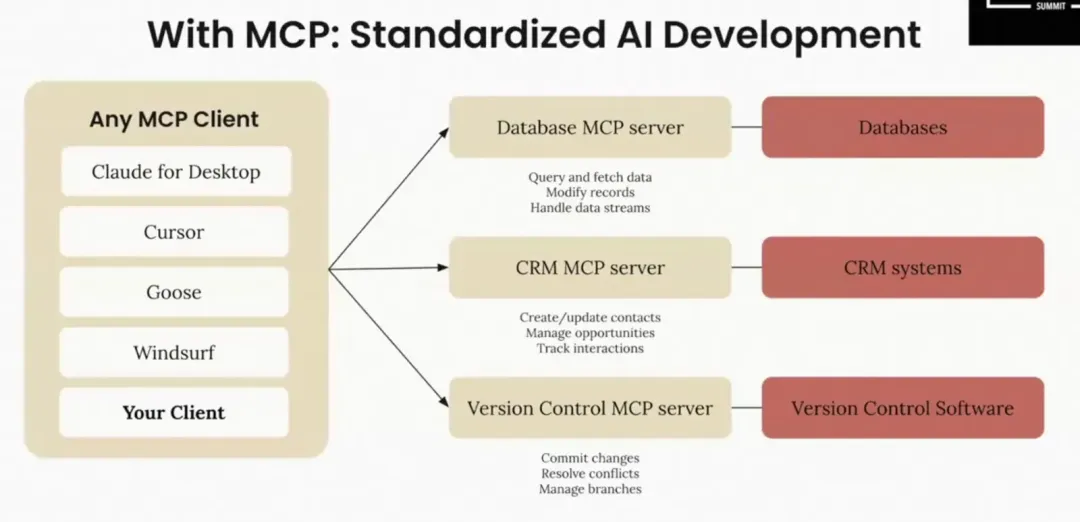
简单来说,MCP就是AI的“万能接口”。有了它,AI模型就能像插上USB-C线一样,轻松连接到各种外部数据源和工具,变得更聪明、更实用。不管是开发者还是普通用户,都能通过MCP让AI干更多事,而且过程简单又安全。未来随着MCP的普及,我们可能会看到更多能干实事儿的AI应用冒出来!
创建一个MCP Server
这里我们使用MCP C# SDK来实现,使用标准的IO传输方式。
(1)创建一个.NET 8.0控制台应用,假设命名为:EDT.McpServer.ConsoleHost
(2)安装MCP SDK
ModelContextProtocol 0.1.0-preview.4
(3)创建一个Tools目录,然后添加一个TimeTool.cs
using ModelContextProtocol.Server;
using System.ComponentModel; namespace EDT.McpServer.Tools.ConsoleHost; [McpServerToolType]
public static class TimeTool
{
[McpServerTool, Description("Get the current time for a city")]
public static string GetCurrentTime(string city) =>
$"It is {DateTime.Now.Hour}:{DateTime.Now.Minute} in {city}.";
}
这个TimeTool就是我们定义的基于MCP的Tool,可以看到基于SDK提供的Attribute,可以方便地将其指定为MCP Server Tools。
(3)修改Program.cs设置为启动MCP Server
using Microsoft.Extensions.Hosting;
using Microsoft.Extensions.DependencyInjection;
using EDT.McpServer.Tools.ConsoleHost; try
{
Console.WriteLine("Starting MCP Server..."); var builder = Host.CreateEmptyApplicationBuilder(settings: null);
builder.Services
.AddMcpServer()
.WithStdioServerTransport()
.WithToolsFromAssembly(); await builder.Build().RunAsync();
return 0;
}
catch (Exception ex)
{
Console.WriteLine($"Host terminated unexpectedly : {ex.Message}");
return 1;
}
同样,也是很方便地就完成了MCP Server的创建,重点关注WithToolsFromAssembly这个扩展方法,它会扫描程序集中添加了McpServerTool标签的类进行注册。
这时我们已经完成了MCP Server的创建,可以把它启动起来了。
但是,要完成今天的目标,连接起来测试,我们还得实现一个Client来调用Server。
创建一个MCP Client
(1)创建一个.NET 8.0控制台应用,假设命名为:EDT.McpServer.Client
(2)安装MCP SDK
ModelContextProtocol 0.1.0-preview.4
(3)修改Program.cs,实现以下步骤:
创建MCP Client:
await using var mcpClient = await McpClientFactory.CreateAsync(new()
{
Id = "time",
Name = "Time MCP Server",
TransportType = TransportTypes.StdIo,
TransportOptions = new()
{
["command"] = @"..\..\..\..\EDT.McpServer\bin\Debug\net8.0\EDT.McpServer.exe"
}
});
需要注意的是:这里我们MCP Server使用的是标准IO传输方式,因此指定TransportType为StdIo,同时指定command为MCP Server应用程序所在的exe的目录位置。当然,这里的这种方式有点不是很规范,但你只需要了解它是需要访问MCP Server的程序地址就行了。
列出可用的Tools:
var tools = await mcpClient.ListToolsAsync();
foreach (var tool in tools)
{
Console.WriteLine($"{tool.Name} ({tool.Description})");
}
直接执行Tool:(一般情况下不会这样用,而是在LLM中来调用)
var result = await mcpClient.CallToolAsync(
"GetCurrentTime",
new Dictionary<string, object?>() { ["city"] = "Chengdu" },
CancellationToken.None);
Console.WriteLine(result.Content.First(c => c.Type == "text").Text);
通过LLM来调用Tool:这里基于Microsoft.Extensions.AI核心库来实现的,你也可以用Semantic Kernel库来做这个事,都行!
var apiKeyCredential = new ApiKeyCredential(config["LLM:ApiKey"]);
var aiClientOptions = new OpenAIClientOptions();
aiClientOptions.Endpoint = new Uri(config["LLM:EndPoint"]);
var aiClient = new OpenAIClient(apiKeyCredential, aiClientOptions)
.AsChatClient(config["LLM:ModelId"]);
var chatClient = new ChatClientBuilder(aiClient)
.UseFunctionInvocation()
.Build();
IList<ChatMessage> chatHistory =
[
new(ChatRole.System, """
You are a helpful assistant delivering time in one sentence
in a short format, like 'It is 10:08 in Paris, France.'
"""),
];
// Core Part: Get AI Tools from MCP Server
var mcpTools = await mcpClient.ListToolsAsync();
var chatOptions = new ChatOptions()
{
Tools = [..mcpTools]
};
// Prompt the user for a question.
Console.ForegroundColor = ConsoleColor.Green;
Console.WriteLine($"Assistant> How can I assist you today?");
while (true)
{
// Read the user question.
Console.ForegroundColor = ConsoleColor.White;
Console.Write("User> ");
var question = Console.ReadLine();
// Exit the application if the user didn't type anything.
if (!string.IsNullOrWhiteSpace(question) && question.ToUpper() == "EXIT")
break; chatHistory.Add(new ChatMessage(ChatRole.User, question));
Console.ForegroundColor = ConsoleColor.Green;
var response = await chatClient.GetResponseAsync(chatHistory, chatOptions);
var content = response.ToString();
Console.WriteLine($"Assistant> {content}");
chatHistory.Add(new ChatMessage(ChatRole.Assistant, content)); Console.WriteLine();
}
最后的效果如下图所示:

创建一个基于ASP.NET的MCP Server
除了使用标准的IO协议,我们还可以实现一个基于ASP.NET Core的MCP SSE Server,顾名思义它就是使用SSE传输方式。
(1)创建一个.NET 8.0 ASP.NET WebAPI应用,假设命名为:EDT.McpServer.WebHost
(2)安装MCP SDK
ModelContextProtocol 0.1.0-preview.4
ModelContextProtocol.AspNetCore 0.1.0-preview.4
(3)创建一个Tools目录,然后添加一个TimeTool.cs
这里和上面的一样,不再赘述。
(4)修改Program.cs完成MCP Server配置:
using EDT.McpServer.WebHost.Tools;
using ModelContextProtocol.AspNetCore; try
{
Console.WriteLine("Starting MCP Server..."); var builder = WebApplication.CreateBuilder(args);
builder.Services.AddMcpServer().WithToolsFromAssembly();
var app = builder.Build(); app.UseHttpsRedirection();
app.MapGet("/", () => "Hello MCP Server!");
app.MapMcp(); app.Run();
return 0;
}
catch (Exception ex)
{
Console.WriteLine($"Host terminated unexpectedly : {ex.Message}");
return 1;
}
可以看到,就是这么简单,通过MapMcp实现了/sse端点的映射。后续MCP Client要连接的就是这个/sse的端点。
(5)这时,你就可以把这个ASP.NET WebAPI应用启动起来,假设我们这里是 https://localhost:8443,你就可以通过下面的一点点修改,让之前的这个MCP Client连接上这个MCP Server:
await using var mcpClient = await McpClientFactory.CreateAsync(new()
{
Id = "time",
Name = "Time MCP Server",
TransportType = TransportTypes.Sse,
Location = "https://localhost:8443/sse"
});
可以看到,仅仅修改TransportType为SSE,然后指定Server的BaseUrl即可。
OK,让我们再来运行一下Client看看能否再次成功调用Tool:
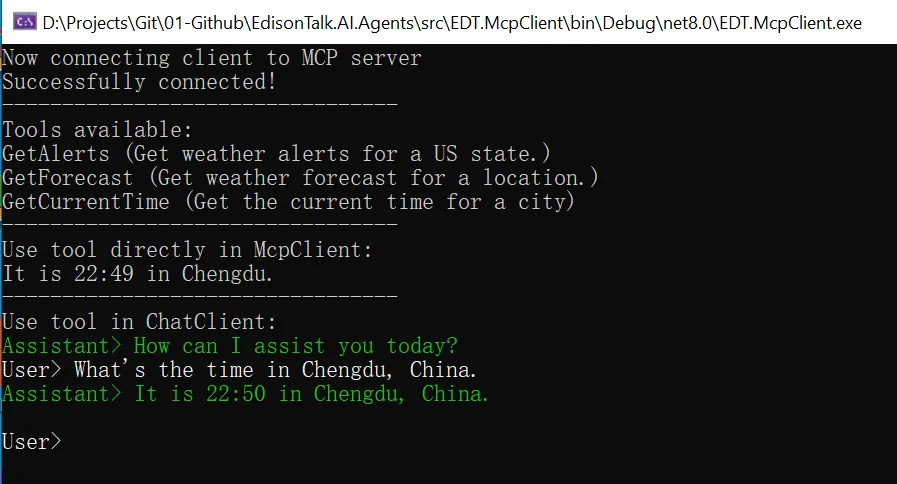
看来这次使用SSE传输方式也能调用成功了!Perfect!
小结
本文介绍了MCP的基本概念和工作模式,然后演示了如何通过MCP C# SDK创建MCP Server和Client,以及基于ASP.NET WebAPI创建SSE Server,相信会对你有所帮助。
如果你也是.NET程序员希望参与AI应用的开发,那就快快了解和使用基于Microsoft.Extensioins.AI + MCP C# SDK 的生态组件库吧。
示例源码
GitHub:点此查看
参考内容
MCP C# SDK Samples 《MCP C# Sample Demos》
推荐内容

使用MCP C# SDK开发MCP Server + Client的更多相关文章
- Sentry 开发者贡献指南 - SDK 开发(性能监控)
内容整理于官方开发文档 系列 Docker Compose 部署与故障排除详解 K8S + Helm 一键微服务部署 Sentry 开发者贡献指南 - 前端(ReactJS生态) Sentry 开发者 ...
- 高拍仪拍照SDK开发(良田影像S300L|S500L)
高拍仪拍照SDK开发下载地址:点击下载 本SDK适用于:良田影像S300L|S500L 高拍仪如图: SDN开发包安装之后找到安装目录,如图: 大家找到各自需要的版本即可,需要注意的是如果需要上传图片 ...
- Vmware Vsphere WebService SDK开发(第一讲)-基本知识学习
刚开始这方面开发的时候,不知道如何下手,能够查到的资料特别少,而且看到很多网友和我一样也在找这方面的资料.接下来的一段时间我就结合自己所参与的项目,完成关于Vmware Vsphere WebServ ...
- 搭建带热更新功能的本地开发node server
引言 使用webpack有一段时间了,对其中的热更新的大概理解是:对某个模块做了修改,页面只做局部更新而不需要刷新整个页面来进行更新.这样就能节省因为整个页面刷新所产生开销的时间,模块热加载加快了开发 ...
- Android SDK 开发——发布使用踩坑之路
前言 在 Android 开发过程中,有些功能是通用的,或者是多个业务方都需要使用的. 为了统一功能逻辑及避免重复开发,因此将该功能开发成一个 SDK 是相当有必要的. 背景 刚好最近自己遇到了类似需 ...
- 16-ESP8266 SDK开发基础入门篇--TCP 服务器 非RTOS运行版,串口透传(串口回调函数处理版)
https://www.cnblogs.com/yangfengwu/p/11105466.html 其实官方给的RTOS的版本就是在原先非RTOS版本上增加的 https://www.cnblogs ...
- Android SDK 开发指南
Android SDK 开发指南 视频详解 以下视频是对融云 Android SDK 开发使用的详细讲解,您可以在阅读文档时配合学习. 更多视频教程如下: CSDN 融云 Android SDK ...
- Node.js 从零开发 web server博客项目[express重构博客项目]
web server博客项目 Node.js 从零开发 web server博客项目[项目介绍] Node.js 从零开发 web server博客项目[接口] Node.js 从零开发 web se ...
- Sentry 开发者贡献指南 - SDK 开发(事件负载)
内容整理自官方开发文档 系列 Docker Compose 部署与故障排除详解 1 分钟快速使用 Docker 上手最新版 Sentry-CLI - 创建版本 快速使用 Docker 上手 Sentr ...
- nrf52——DFU升级OTA升级方式详解(基于SDK开发例程)
在我们开始前,默认你已经安装好了一些基础工具,如nrfutil,如果你没有安装过请根据官方中文博客去安装好这些基础工具,连接如下:Nordic nRF5 SDK开发环境搭建(nRF51/nRF52芯片 ...
随机推荐
- 如何快速的开发一个完整的iOS直播app(编解码原理)
为什么要编码 编码就是压缩图像 手机摄像头采集的都是一帧一帧的图片,只要每秒采集了24帧,看起来就比较流畅,视频就是由一帧一帧的图片构成的,常见图片格式png,jpg,一张图片2M,一秒钟30帧,那么 ...
- IO流:File类的使用
java.io.File类:文件和文件目录路径的抽象表示形式,与平台无关 File 能新建.删除.重命名文件和目录,但 File 不能访问文件内容本身.如果需要访问文件内容本身,则需要使用输入/ ...
- 一组开源、免费、Metro风格的 WPF UI 控件库 - MahApps.Metro
前言 今天大姚给大家分享一个开源.免费.Metro风格的 WPF UI 控件库:MahApps.Metro. 项目介绍 MahApps.Metro 是一个开源.免费.Metro风格的 WPF UI 控 ...
- Kali 安装谷歌拼音
Kali 安装谷歌拼音 1. 安装 Google 输入法 sudo apt install fcitx-googlepinyin 2. 重新启动系统 reboot 3. 打开开始菜单,搜索fcitx配 ...
- 1.Vue3 配置开发-测试环境
1.根目录新建.env.testing..env.donline文件 2.package.json=>scripts中配置 "start": "vue-cli-se ...
- Java连接数据库 CreateStatement 和 PrepareStatement 的区别与优劣
一.简介 先说下CreateStatement 和 PrepareStatement 这俩到底是干啥的吧. 作用:其实这俩干的活儿都一样,就是创建了一个对象然后去通过对象调用executeQuery方 ...
- Linux服务器部署SpringBoot项目教程
1. 服务器配置1.1 购买服务器1.2 配置安全组1.3 登录实例1.4 安装宝塔面板2. 配置宝塔2.1 创建数据库3. 打包部署项目3.1 修改项目配置3.2 打包3.3 部署3.4 放行端口3 ...
- Flume - [01] 概述
一.什么是Flume Flume 是Cloudera提供的一个高可用,高可靠的,分布式的海量日志采集.聚合和传输的系统. Flume最主要的作用就是:实时读取服务器本地磁盘的数据,将数据写入HDFS. ...
- luogu-P10596题解
简要题意 一个有 \(N\) 个元素的集合有 \(2N\) 个不同子集(包含空集),现在要在这 \(2N\) 个集合中取出若干集合(至少一个),使得它们的交集的元素个数为 \(K\),求取法的方案数, ...
- TypeScript 为什么使用 Go 而不是 Rust 重写 ?官方回应来了
TypeScript官推最近宣布他们正在移植到 Go,速度已经提高了 10 倍之多. 作为以性能为代表的另一语言Rust,人们自然会疑惑为什么没有选Rust语言重构呢?为方便大家快速理解,我用Deep ...
